Bonne année ! Nous avons saisi l’occasion du Nouvel An pour développer une nouvelle fonction, d’où la sortie de notre « mini-tableau de bord ». Le but est de faciliter les choses pour les utilisateurs de Majestic en regroupant leurs rapports et leurs informations de compte sur le même écran une fois connectés. Cette fonction s’applique à la fois aux comptes gratuits et payants.
Une fois connecté, rendez-vous dans les sections « Nom d’utilisateur » et « Compte » pour afficher la fonction. Vos domaines vérifiés, vos rapports de suivi, les marque-pages de votre Bucket List, vos recherches récentes et vos téléchargements actuels y seront conservés.
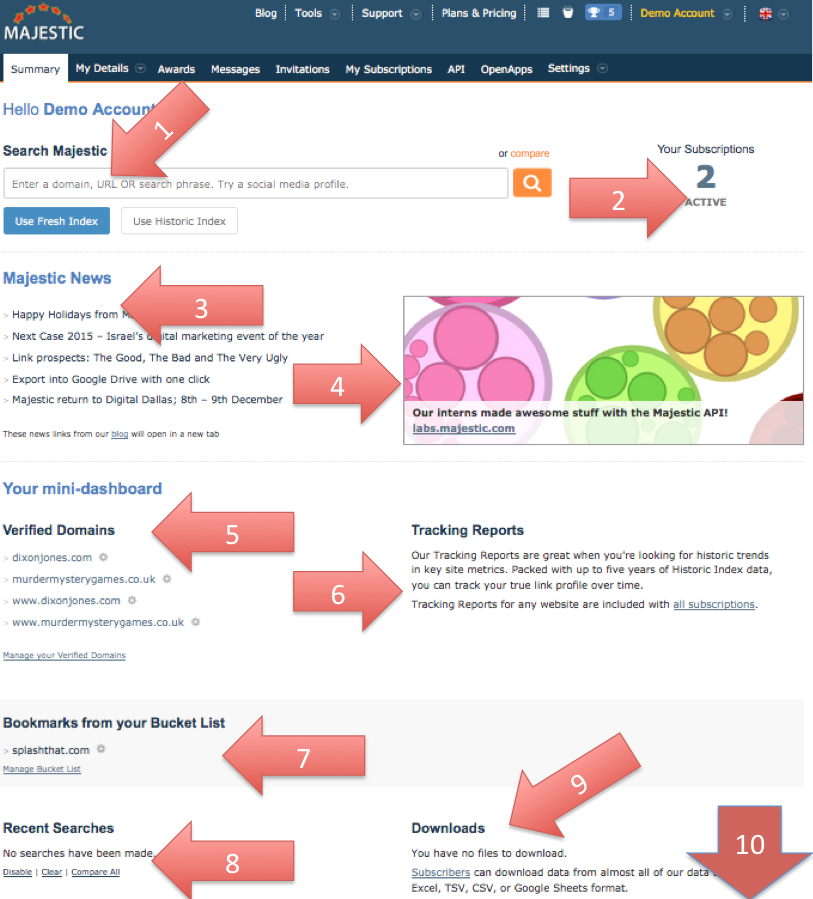
Récapitulatif des fonctions…
Qu’est-ce qui a changé ? La réponse en 10 points :
1 : Toujours pareil pour démarrer
Tout comme avant, utilisez facilement la fonction de recherche de Site Explorer ou de Search Explorer sur votre page d’accueil. Ayant constaté que beaucoup de place était gaspillée sur la page, nous avons décidé de rendre la section plus fonctionnelle pour vous permettre de naviguer beaucoup plus rapidement sur le site de Majestic.
2 : Afficher le récapitulatif de ses abonnements sur son tableau de bord
Pour afficher vos abonnements et connaître les données qu’il vous reste à utiliser pour le mois en cours, il vous suffit de cliquer sur le numéro en haut à droite. La plupart des gens n’ont qu’un seul ou aucun abonnement ; (dans les cas d’abonnements gratuits). Si vous détenez plus d’un abonnement, vous disposez peut-être de privilèges API supplémentaires. Il est également possible, par exemple, de détenir simultanément un compte Silver et un compte Gold. Cette situation n’est habituellement pas recommandée, et mieux vaut vérifier que vous n’êtes pas passé vers une version supérieure par inadvertance sans annuler votre ancien compte.
3 : Afficher toutes les mises à jour récentes du site
Nous avons fait passer le fil des nouveautés ici. Il est toujours facile à trouver, mais vous pouvez le minimiser en temps opportun une fois les nouvelles fonctionnalités intégrées, votre tableau de bord se trouvant juste en dessous du fil.
4 : En cas de nouveauté notable…
C’est ici que nous vous en informons. Nos stagiaires ont fait du très bon travail l’année dernière, allez jeter un œil à Majestic Labs !
5 : Afficher ses domaines vérifiés
C’est ici que votre tableau de bord se développe ! Si vous avez vérifié des sites Internet sur Majestic, ils seront énumérés ici pour vous permettre d’accéder facilement à ces rapports.
6 : Accéder directement à ses rapports de suivi
Lorsque vous définissez des rapports de suivi, nous surveillons les décomptes de liens, les Flow Metrics et d’autres données pour que vous puissiez connaître l’évolution d’un site donné. Il n’est pas toujours évident de se souvenir des sites suivis, et le tableau de bord vous permet d’accéder facilement aux données essentielles.
7 : La Bucket List est également disponible
Si vous utilisez déjà la fonction Bucket List, c’est parfait. Dans le cas contraire, peut-être que ceci vous encouragera à vous y mettre. Si vous avez une sélection de sites ou de pages que vous souhaitez surveiller, ajoutez-les à votre Bucket List pour les comparer facilement ou utilisez nos outils plus exhaustifs tels que « Clique Hunter » pour savoir qui publie des liens vers plusieurs sites dans un ensemble donné.
8 : Recherches Récentes
À la manière dont Google utilise l’historique de votre navigateur, nous conservons un registre à court terme des recherches récentes que vous avez effectuées sur Majestic. Nous pensons que les utilisateurs ont tendance à revenir vers les mêmes sites et à réitérer leurs recherches, et nous espérons que cet outil pratique leur facilitera considérablement les choses.
9 : Trouver ses fichiers de téléchargement récents.
Plus vous utilisez Majestic, plus vous êtes susceptible d’exporter des fichiers de données et des rapports. Ils sont tous conservés temporairement sur un serveur, vos téléchargements récents étant à disposition sur votre mini-tableau de bord.
10 : Défiler pour accéder aux autres liens rapides
Une fois toutes ces informations personnalisées à portée de main, nous espérons que nos outils vous paraîtront plus fonctionnels. Ils vous permettront peut-être d’enrichir votre expérience – qu’il s’agisse d’intégration des API, de nos vidéos didactiques, de nos formations, de nos plug-ins de navigateur ou de notre fonctionnalité avancée pour Google Sheets.
Pourquoi un « mini » tableau de bord ? Et pour la suite ?
À long terme, nous espérons que cette page deviendra votre page d’accueil permanente une fois connecté, tout en comptant sur vos commentaires et vos impressions. N’hésitez donc pas à utiliser la section ou la touche des commentaires sur notre site. Nous avons également retenu et intégré les éléments que nous estimons être les plus utiles à nos utilisateurs. Nos développeurs espèrent toutefois que vos commentaires et suggestions nous aideront à nous améliorer au cours des semaines et des mois à venir. Qu’aimeriez-vous voir ici ? Vos commentaires et suggestions seront étudiés attentivement ! Votre avis nous intéresse.
- Nouvelle version de l’outil Solo Links - August 3, 2018
- Mise à jour de l’index historique - July 30, 2018
- Mise à jour de l’index historique : juin 2018 - June 11, 2018






